こんにちは、ゆんつです。
文字の周辺が縁取られた袋文字。

単色で文字を書くよりも、文字を目立たせることが出来るので色んな所で使われています。

ゆんつ
WEBサイトやチラシ、スポーツ新聞の見出しとか
色んなもので良くみかけます
イラストレーターではこの袋文字をとても簡単に作ることが出来ます。
今日はイラストレーターで袋文字を作りたいと思います。
袋文字の作り方
まずテキストツールを使って好きな色で文字を書きます。
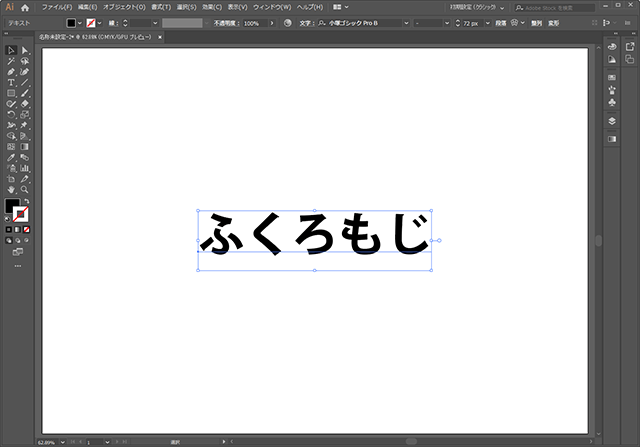
続いてテキストオブジェクトを選択した状態でアピアランスパネルを開きます(メニュー → ウィンドウ → アピアランスパネル)。
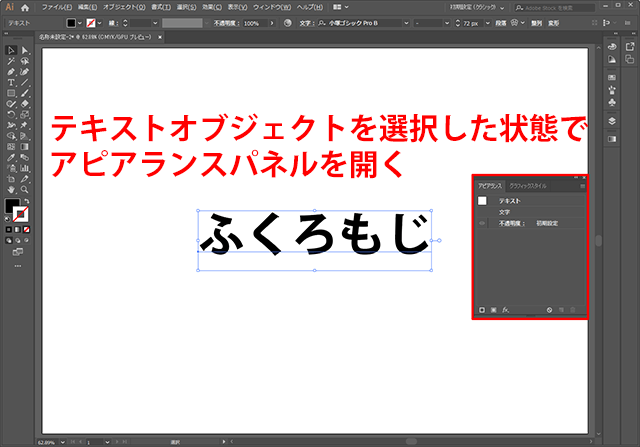
アピアランスパネルが開いたら、左下の四角(新規線を追加)をクリックして線を追加します。
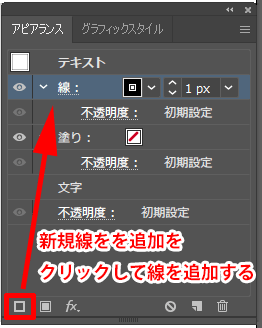
新たに追加された線をドラッグして塗りの下に移動させます。
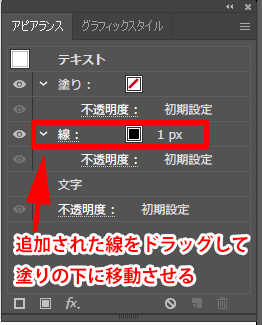
塗りの色を好きな色に設定します。
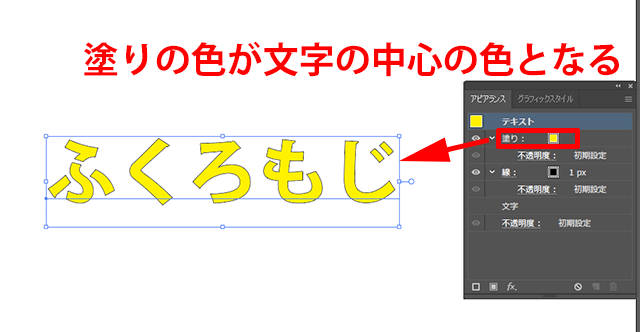
この塗りの色が袋文字の中心の色となります。
そして線の色とサイズを設定します。
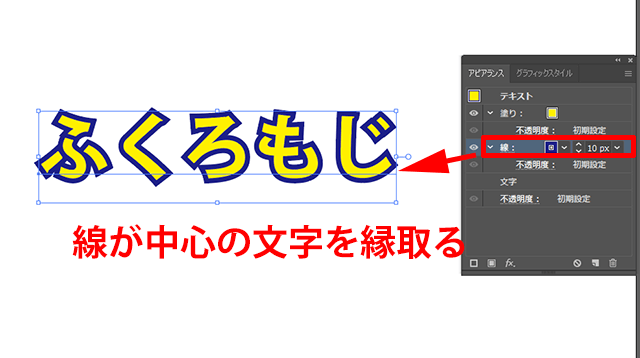
この線が中心の文字を縁取ります。
これで一重の縁取りの袋文字が完成しました。
WEBサイトなどでよく見かけるのは2重の袋文字が多いので、さらにもう1回重ねます。
先ほどと同じ作業を繰り返すだけですが1つポイントがあります。
それは
追加する線のサイズは、1つ前に追加した線よりも大きくする
ということです。
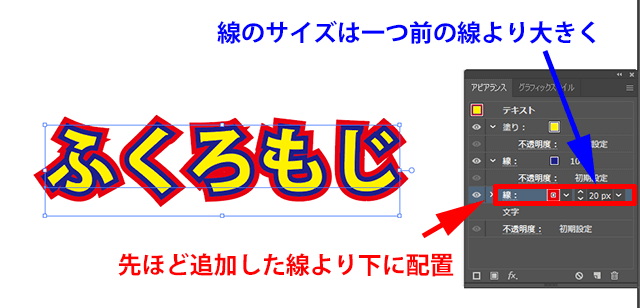
最初の線よりもサイズを大きくしないと、その線は最初の線に隠れてしまって現れません。
そこだけ注意します。
僕は最初の線(青色)が10pxだったので、2つ目の線(赤)は20pxにしました。
これで2重の袋文字の完成です。
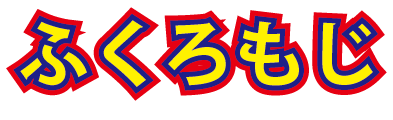
袋文字はテキスト書き換えても再設定の必要はありません。
書き換えた後の文字も、設定したとおりの袋文字になるのでとても便利です。
上手に袋文字を使って文字を目立たせたいものですね。
それでは、またですー。

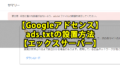

コメント